
教程来源:艺海拾贝Design(授权转载)
交作业:#优设每日作业#
本期挑选了3个「旋转空间」海报,让作者们给大家分享是如何制作的~
作者:勇者无惧
制作软件:Illustrator

1、使用【文字工具】输入主题文字「旋转的空间」,选择「对象」-「扩展」,再把文字逆时针旋转90°;

2、等距离复制多个文字组(数量根据实际情况);

选择所有文字,打开「符号」面板添加新符号;
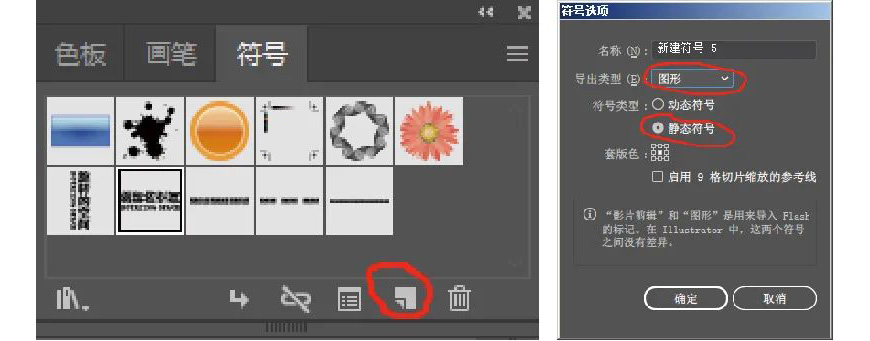
3、选择【螺旋线工具】,描边为1,颜色选择白色,填充为0,画出右图的螺旋线;
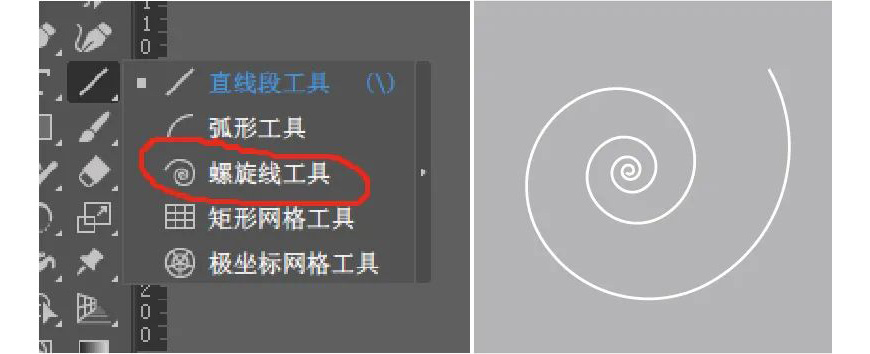
4、执行「效果」-「3D凸出及斜角」,打开「预览」,参考左图数据调整旋转角度及凸出厚度:
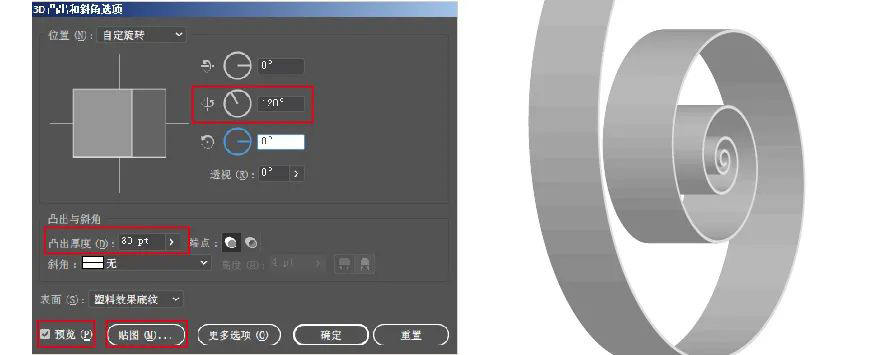
5、继续选择「贴图」,选择之前新建的符号,表面选择第3个面,然后点击「缩放以适合」;
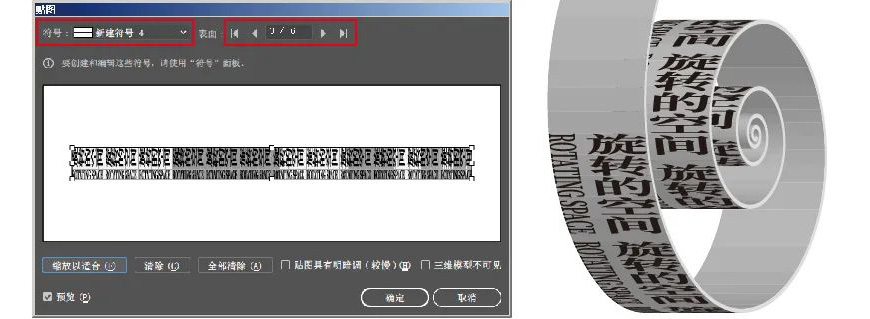
6、选择其它的面重复上一步操作,效果完成。

7、最后加上文字信息,最终效果展示:
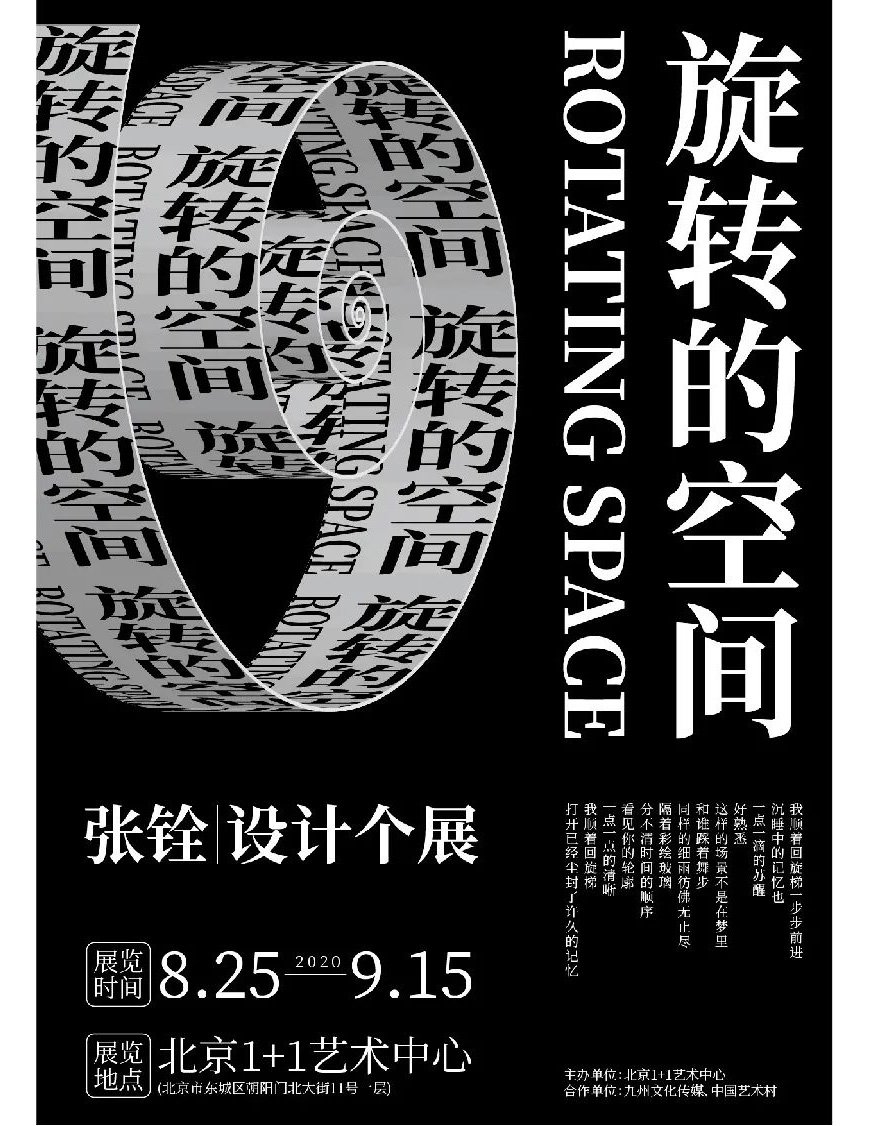
作者:三石
欢迎关注作者公众号:三石视觉设计
制作软件:Illustrator
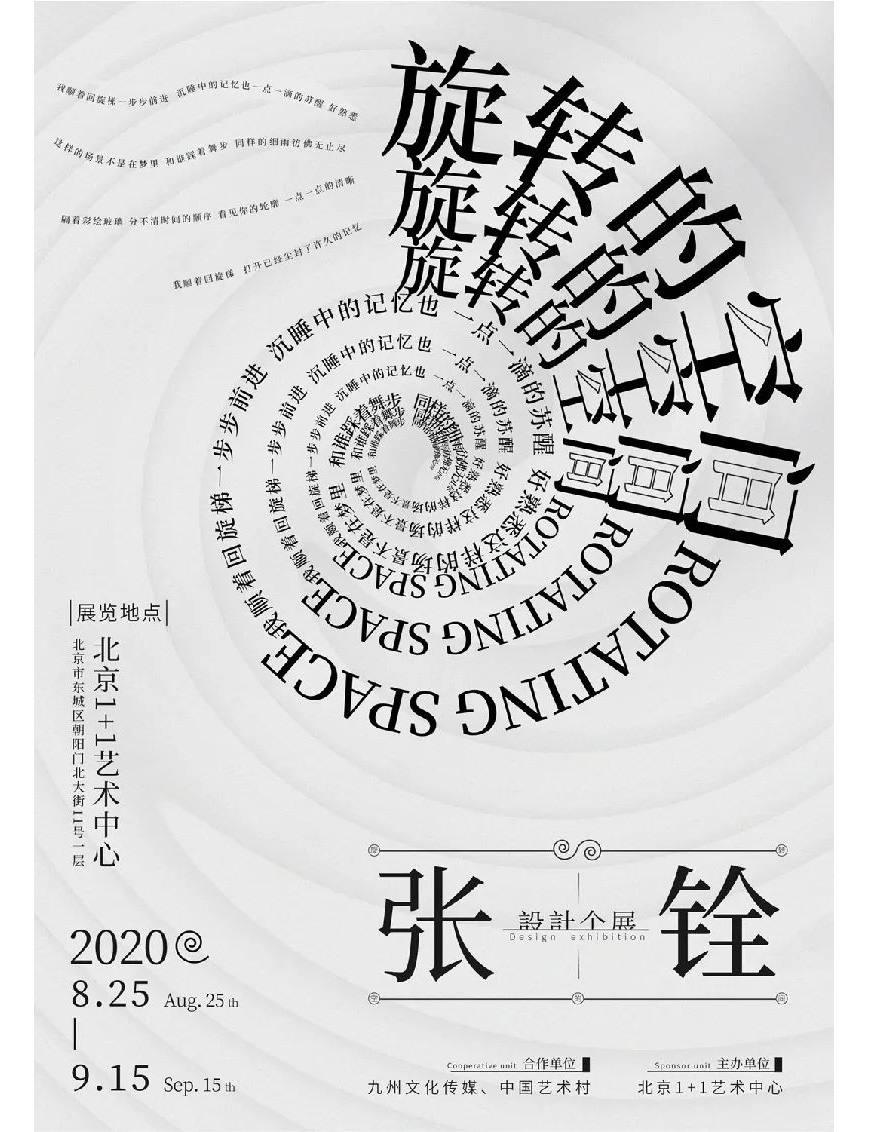
1、使用【螺旋线工具】绘制螺旋图形:

2、使用【路径文字工具】选择螺旋起始位置输入文字,形成文字螺旋效果;
3、将文案按照由大到小的顺序进行排布;

4、选择制作好的螺旋文字,复制一个新螺旋文字,调整合适大小;
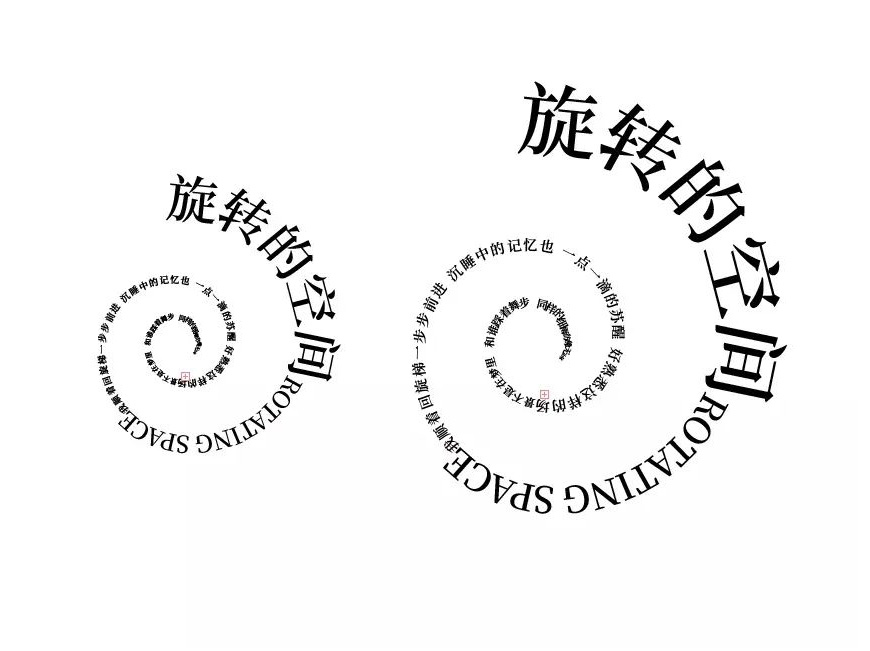
5、调整两个螺旋文字的位置,效果如下:

6、可以重新复制多个螺旋文字,分别调整大小构建出螺旋通道,最终效果:

作者:三零一
制作软件:Illustrator、Photoshop
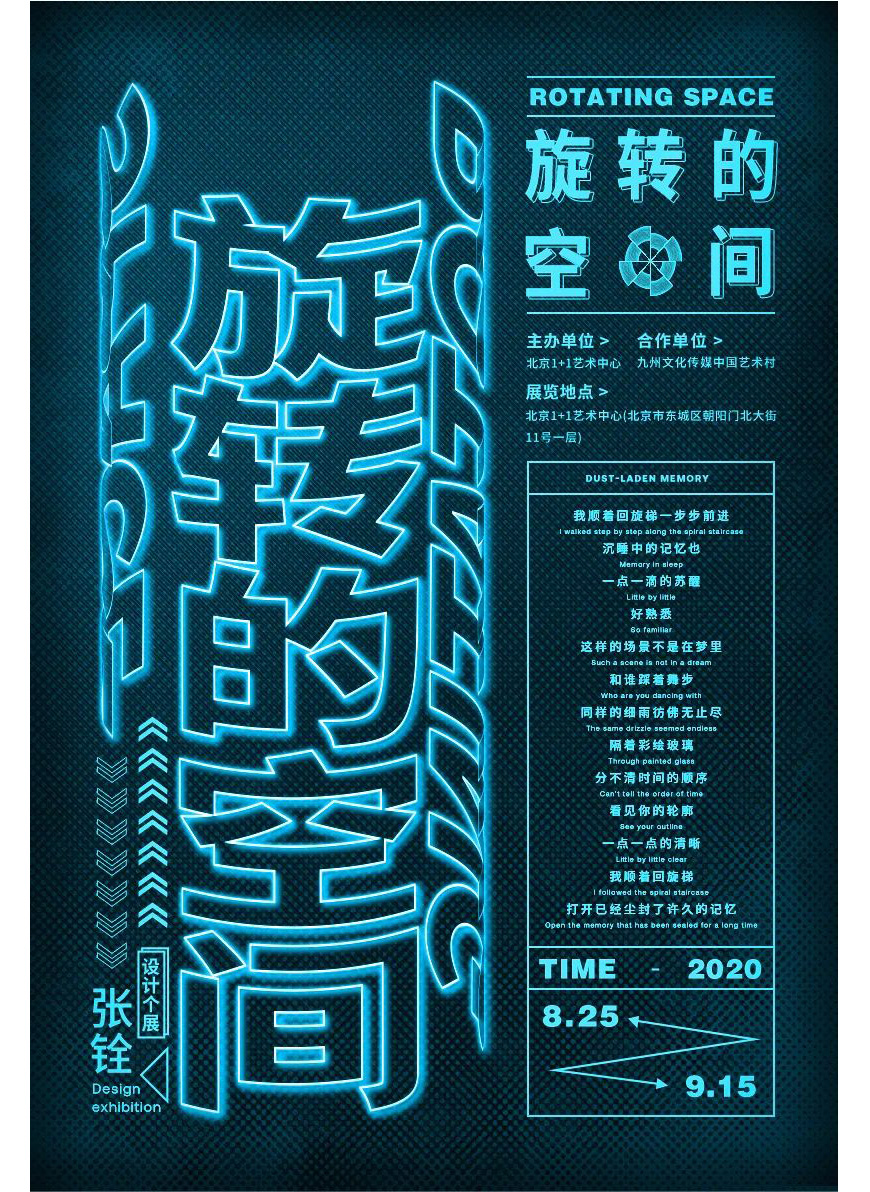
1、输入海报主题文字,按下方图示排列,并给文字加上白色描边效果;

2、选择所有文字,打开「符号」面板添加新符号;

3、用【椭圆工具】绘制一个圆形,效果-「3D凸出及斜角」,打开预览,设置角度和突出厚度到合适数值:

4、进入「贴图」,勾选「三维模型不可见」,选择之前新建的符号,表面选择第3个面,然后调整好图案大小和位置;

5、可以点击确定返回上一菜单,不断调整角度和凸出厚度得到想要的效果:

6、接下来制作发光效果。将调整好的3D字体效果导入PS中,图层「混合模式」改为「滤色」;

7、复制新的图层,给下方图层添加「图层样式」的「外发光」效果;

8、复制有外发光图层进行「高斯模糊」,模糊后再复制一层得到最终效果:

9、最后根据版面需要调整背景颜色,加入文字信息:

以上就是本期练习优秀案例的制作步骤,感谢三位作者的分享,各位童鞋,有学到了请动动手点个赞哦~

来源:https://uiiiuiii.com/illustrator/1212300841.html
图文来源于网络,如有侵权请联系删除。
 百木园
百木园